如何使用excel2013自带的截图工具
1、打开一个excel,
然后选择“插入”,
点击“屏幕截图”

2、然后在弹出的窗口,
点击“屏幕剪辑”,
如图
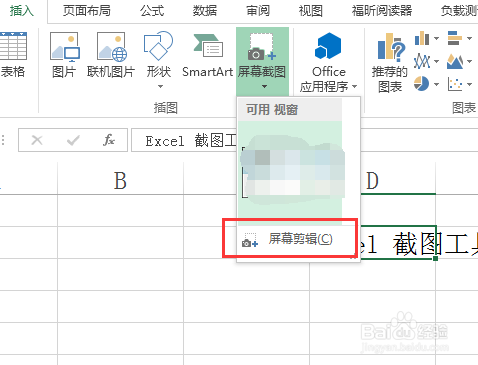
3、excel的截图工具有点慢,
软件首先会最小化excel。
回到主界面
然后等待屏幕变灰,
然后出来“+”后,
自由截取图形就好了。
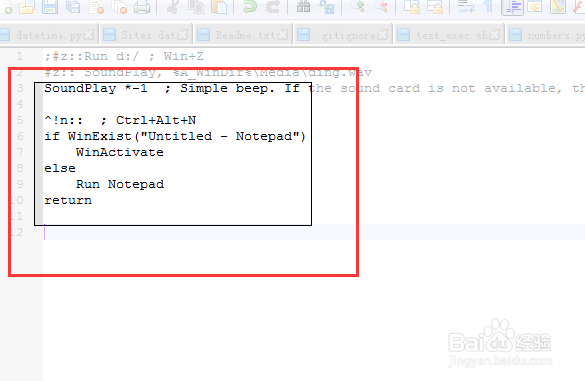
4、截取完成后,
图片会自动截取到excel上,
如图。

5、还有个小发现,
就是再次点击“屏幕截图”后,
上面会有之前截图时,
整个对应的应用的背景图片都会保存下来,
例如:整个桌面,整个chorme的内容,
然后再次点击对应的图片,
就会在excel上显示出来。
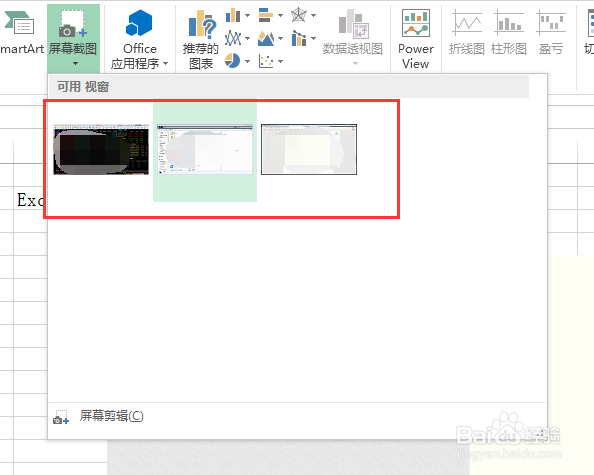
6、如图,
就是显示的整个网页的图片,
看来excel的截图还是比较个性化的。
防止图片内容的丢失。

声明:本网站引用、摘录或转载内容仅供网站访问者交流或参考,不代表本站立场,如存在版权或非法内容,请联系站长删除,联系邮箱:site.kefu@qq.com。
阅读量:90
阅读量:86
阅读量:168
阅读量:26
阅读量:63